一個項目的設計圖是有不同的人合作完成的,拿到別人的圖紙我們看到數值往往喜歡量取一下,但時常發現量取值和標注值不一樣。這是什么原因造成的呢。本文探討下。
出現這種情況有兩種可能:
一、繪圖者人為地修改了標注的尺寸值。
如果用圖中標注樣式來標注,尺寸值也跟標注的值不同,那就可能是手動修改了標注值。譬如如圖手動修改了數值。

二、修改了標注樣式的線性比例。
如果用圖中標注樣式來標注,尺寸值跟標注的值相同,那說明是標注樣式修改了線性比例。
關于標注的測量單位比例(線性比例)發文章介紹過,這里結合實例介紹一下。
比如本來應該1:100打印的圖紙,沒有按1:1繪圖,而是按1:100繪圖,想按1:1打印,將標注的線性比例或叫測量單位比例調整成100,縮小一百倍的圖形仍會標注成原尺寸。

下面簡單介紹一下標注線性比例的設置方法:
一、在標注樣式中設置標注測量單位比例
繪制一個簡單的矩形,尺寸隨意,比如60X40,用來作為標注的對象。
輸入D,回車,打開標注樣式管理器,選中ISO-25,單擊新建按鈕,新建一個標注樣式,改名為ISO-25(10),確定后進入新建標注樣式對話框,如圖所示。
單擊“主單位”選項卡,找到測量單位比例,在比例因子框中輸入10,如圖所示。
單擊確定完成標注樣式的設置,單擊關閉,關閉標注樣式管理器。
分別選擇標注樣式ISO-25和ISO-25 (10),標注矩形的寬度,如圖所示。
僅應用到布局標注
我們注意到設置標注測量單位比例的時候,有一個選項:僅應用到布局標注。如果勾選了這個選項,在模型空間中設置的比例將無效,只有在布局的圖紙空間中標注模型空間中的圖形時,此比例才起作用。
輸入D,回車,在標注樣式管理器中選中ISO-25(10),單擊修改按鈕打開修改標注樣式對話框,勾選“僅應用到布局標注”選項。關閉對話框后我們可以看到使用兩種標注樣式的值變成了相同的。
單擊布局1的標簽,切換到布局空間,直接標注矩形的寬度,可以看到矩形寬度的值變成了400,如圖所示。
有不少設計人員在模型空間中是按1:1繪圖的,然后到布局中標注尺寸。假設視口比例是1:100,在布局的圖紙空間標注視口內的對象時會被縮小100倍,如果將測量單位比例設置成100并僅應用到布局,這樣就可以再放大100倍,就跟模型空間中的標注值一致了。
但在CAD已經提供了標注關聯的功能,也就是當在圖紙空間標注視口內圖形是,如果是選擇對象或捕捉點的方式定位時,標注與圖形是關聯時,即使不設置測量單位比例,標注的測量值也是跟模型空間一樣。
什么是標注關聯?標注關聯如何設置?
將光標停留在這個參數上會彈出文字提示,提示內容大致就是這個意思。如果打開標注關聯,不建議勾選這個選項。
臨時修改測量單位比例
建議在標注樣式中去設置標注的測量單位比例,但當有個別標注需要設置比例時,也可以通過設置變量值臨時修改一下測量單位比例。比如說在圖紙空間需要標注視口內的一個尺寸,但無法通過選擇對象或捕捉點來進行標注,也就是說標注無法關聯。
臨時修改測量單位比例的方法有兩種:
一、利用DIMLFAC變量進行修改。
輸入DIMLFAC,回車,輸入要設置的比例值,如-5,回車,然后標注
負值表示僅應用與布局標注,如果輸入正數,表示模型空間中標注也起作用。

二、選中標注,直接在特性面板中修改標注測量比例。
選中標注后,打開特性面板(CTRL 1),找到“標注線性比例”,輸入8,如圖所示。
但最終顯示的線性比例卻不是輸入的比例,這個我也說不清楚什么原因,是不是每個版本都這樣,標注測量值變化的比例是對的。
本文詳細探討了CAD圖紙中標注值和測量值不一樣的原因,并進行了測試說明。是否解決了你的困惑呢。

2023-11-10

2023-10-12

2023-10-11

2023-10-08

2023-09-21

2023-09-15

2023-08-15

2023-08-15

2023-08-13
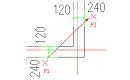
2023-07-11

2023-07-07

2023-06-26
